jos käytät Picasaa valokuvien hallintaan ja Facebookia niiden jakamiseen ystävien ja perheen kanssa, sinun on ehdottomasti noudatettava tätä opasta, se tekee elämästäsi yksinkertaisempaa. Picasa uploader on yksinkertaisesti painike, joka lisätään Picasa valikkoon, jonka avulla voit ladata kuvia suoraan Facebookiin Picasa, ei enää Java-kysymyksiä, kun käytät Facebook uploader tai huonompi yksinkertainen uploader, joka tekee lataamalla useita kuvia tuskaa. Seuraa alla olevia ohjeita lisätä painiketta Picasa ja sitten ohjeet lataamalla kuvia. Jos sinulla on kommentteja tai tiedät muita tapoja ladata kuvia Facebookiin, lähetä ne alla.
huomaa: Picasa on asennettava ennen kuin jatkat, voit ladata ja asentaa Picasan tästä linkistä..
Facebook-painikkeen asentaminen Picasalle

1. Siirry kohtaan http://apps.facebook.com/picasauploader ja napsauta Asenna nyt-painiketta.
2. Saatat saada varoituksen selaimesi kysyy, Jos sallit selaimen käynnistää Picasa. Napsauta Käynnistä sovellus tai Salli (vaihtelee selaimittain).
Huom: yllä oleva kuvakaappaus on tehty Google Chromella.
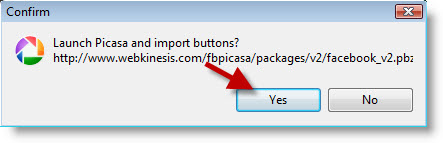
3. Picasa avautuu ja se kysyy, Jos haluat käynnistää Picasa ja tuoda painikkeet? Napsauta Kyllä jatkaaksesi.
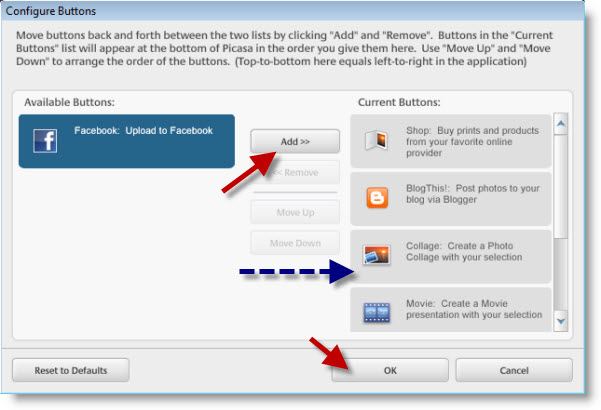
4. Kun Asetukset-painiketta-ikkuna avautuu, napsauta käytettävissä olevien painikkeiden alla olevaa Facebook-painiketta ja napsauta lisää >> – painiketta siirtääksesi Facebook-painikkeen nykyisiin painikkeisiin. Klikkaa OK loppuun.

Picasan pikavalintapalkissa on nyt käytössä Facebook-painike, jonka avulla voit ladata kuvia Picasasta nopeasti Facebookiin.
Kuvien lataaminen Picasasta Facebookiin
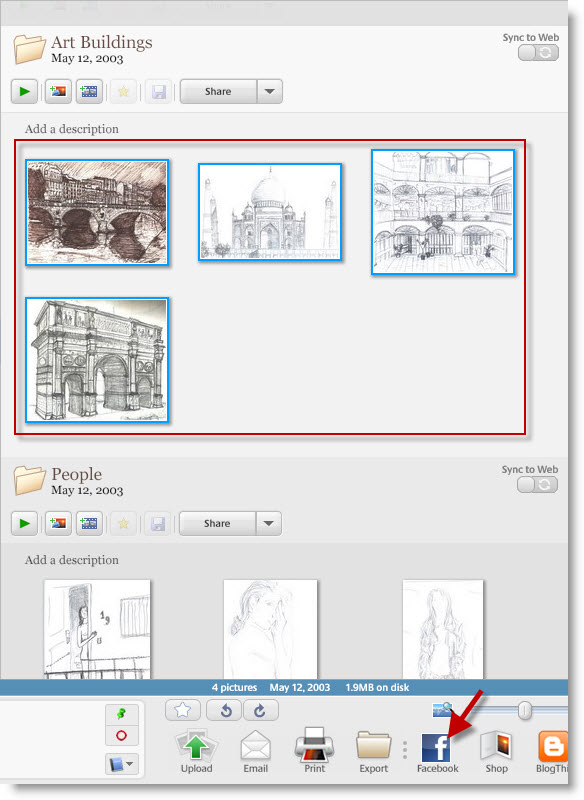
1. Valitse kuva tai kuvaryhmä, jonka haluat ladata Facebookiin. Kun valittu klikkaa Facebook-painiketta sijaitsee alareunassa potion Picasa ikkunan.
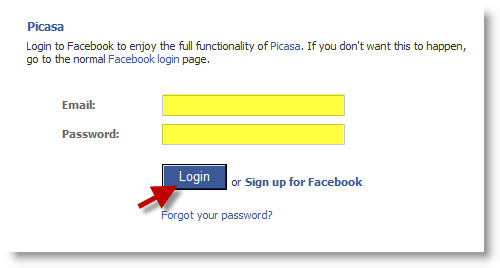
jos Facebook-painiketta käytetään ensimmäistä kertaa, siirry vaiheeseen 2, muussa tapauksessa siirry vaiheeseen 3.
2. Anna Facebook käyttäjätunnus ja salasana, valitse Kirjaudu.
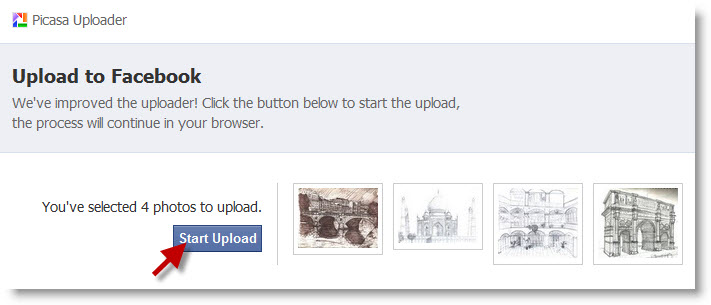 3. Napsauta Käynnistä lataus-painiketta.
3. Napsauta Käynnistä lataus-painiketta.
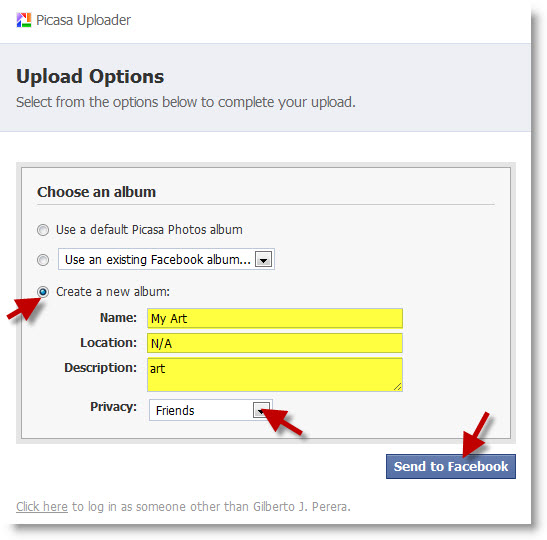
4. Tässä osiossa voit määrittää kuvien sijainnin tai muokata uutta albumia. Tässä esimerkissä loin uuden albumin ja syötin edellä korostetut tiedot. Kun olet valmis klikkaa Lähetä Facebook-painiketta.
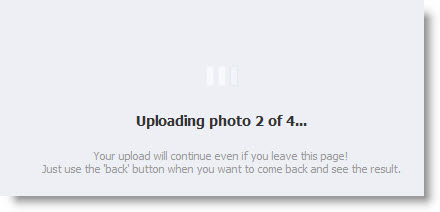
Upload status…
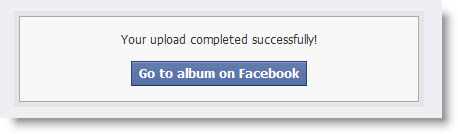
5. Kun lataus on valmis, klikkaa Siirry albumiin Facebook-painiketta selata ladattua albumia Facebook.
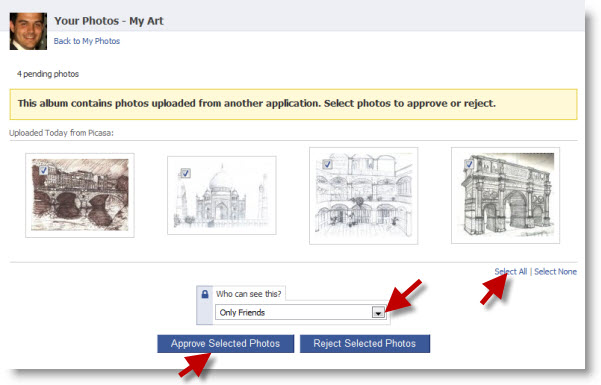
6. Ennen kuin albumit voi nähdä kuka tahansa Facebook sinun täytyy ensin hyväksyä ne Facebook.
jos kaikki kuvat halutaan hyväksyä, napsauta Valitse kaikki-linkkiä tai lisää valintamerkki kunkin kuvan vasemmassa yläkulmassa olevaan valintaruutuun. Kun valittu valitse kuka voi nähdä kuvat, ja klikkaa hyväksyä valitut kuvat-painiketta.
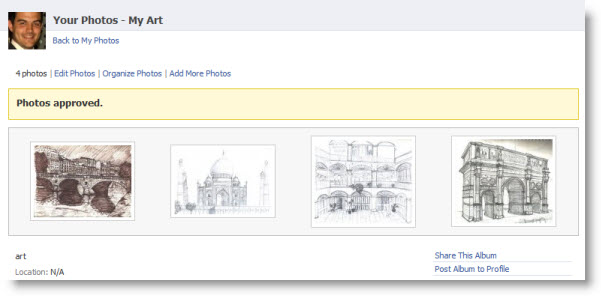
vahvistus siitä, että kuvasi on hyväksytty.